在ppt中如何巧妙创建公式?
1、打开文件,选择需要插入公式的幻灯片,单击“插入”选项卡中“文本”组的“对象”按钮,如图所示。

2、在弹出的“插入对象”对话框的“对象类型”列表框中选择“Microsoft公式
3.0”,单击“确定”按钮,如图所示。

3、在弹出的“公式编辑器”窗口的文本输入框中输篇著入“DOL=”,在“”后需
要输入分式公式,单击“分式和根式模板”按钮,如图所示。级牢
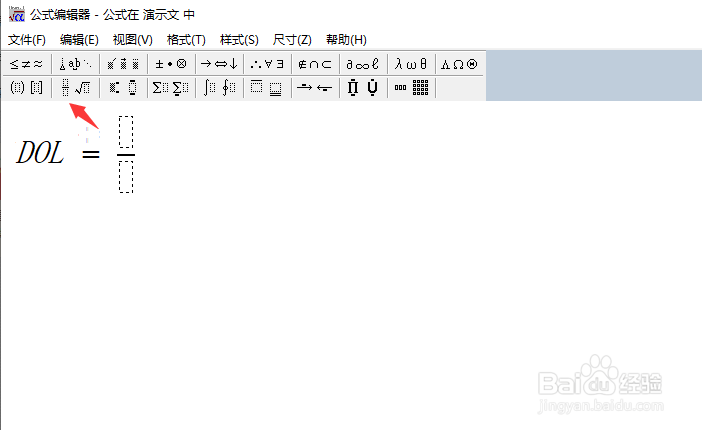
4、在弹出的列表中选择一种分式模板后,在分式模板输入框中分别输入字母和运算符,如图所示。

5、公式输入完成后将“公式编辑器”窗口关闭,此时在幻灯片中就插入了刚刚输入的文本,调整其大小和位置,驼净爹完成后的效果如图所示。

1、1、打开文件,选择需要插入公式的幻灯片,单击“插入”选项卡中“文本”组的“对象”按钮。
2、在弹出的“插入对象”对话框的“对象类型”列表框中选择“Microsoft公式3.0”,单击“确定”按钮。
3、在弹出的“公式编辑器”窗口的文本输入框中输入“DOL=”,在“”后需
要输入分式公式,单击“分式和根式模板”按钮。
4、在弹出的列表中选择一种分式模板后,在分式模板输入框中分别输入字母和运算符。
5、公式输入完成后将“公式编辑器”窗口关闭,此时在幻灯片中就插入了刚刚输入的文本,调整其大小和位置。
声明:本网站引用、摘录或转载内容仅供网站访问者交流或参考,不代表本站立场,如存在版权或非法内容,请联系站长删除,联系邮箱:site.kefu@qq.com。
阅读量:153
阅读量:186
阅读量:114
阅读量:122
阅读量:24